Firefox-Rechtschreibprüfung funktioniert nicht unter Windows 11/10

In diesem Artikel zeigen wir Ihnen, was Sie tun können, wenn die Rechtschreibprüfung von Firefox auf Ihrem Windows-Computer nicht funktioniert . Die Firefox-Rechtschreibprüfung ist eine in Firefox integrierte Funktion, die die Rechtschreibung prüft, während ein Benutzer in seiner bevorzugten Sprache eintippt, vorausgesetzt, das Sprachpaket und das Wörterbuch dieser Sprache werden zu Firefox hinzugefügt. Die fehlerhaften Schreibweisen sind rot unterstrichen, sodass Sie sie per Rechtsklick korrigieren können.
Firefox-Rechtschreibprüfung funktioniert nicht unter Windows 11/10
Wenn die Firefox-Rechtschreibprüfung auf Ihrem Windows 11/10-Computer nicht funktioniert, verwenden Sie die folgenden Lösungen:
- Firefox aktualisieren
- Stellen Sie sicher, dass die Rechtschreibprüfung für diese Webseite aktiviert ist
- Überprüfen Sie die Firefox-Einstellungen
- Aktivieren Sie die Rechtschreibprüfung über den Firefox-Konfigurationseditor
- Stellen Sie sicher, dass Wörterbuch und Sprachpaket installiert sind
- Deaktivieren Sie alle Erweiterungen
- Installieren Sie Grammarly oder eine andere ähnliche Erweiterung
- Aktualisieren Sie Firefox
- Firefox deinstallieren und neu installieren
Sehen wir uns all diese Korrekturen im Detail an.
1] Firefox aktualisieren
Stellen Sie zunächst sicher, dass Sie die neueste Version von Firefox verwenden . Befolgen Sie die unten beschriebenen Schritte:
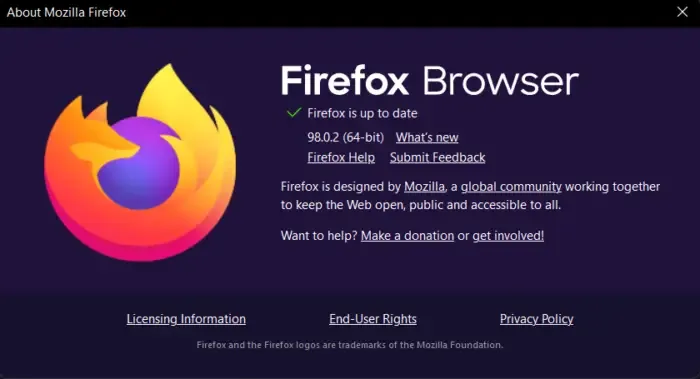
- Klicken Sie auf die drei horizontalen Linien (Burger-Menü) oben rechts in Firefox.
- Klicken Sie auf Hilfe .
- Klicken Sie nun auf Über Firefox .
Es öffnet sich ein neues Fenster, in dem Firefox nach Updates sucht. Wenn Updates verfügbar sind, werden sie automatisch auf Firefox angewendet. Nach der Installation von Updates müssen Sie Firefox neu starten. Wenn Sie bereits die neueste Version von Firefox verwenden, wird die Meldung „ Firefox ist auf dem neuesten Stand “ angezeigt.
2] Stellen Sie sicher, dass die Rechtschreibprüfung für diese Webseite aktiviert ist

Sie können die Rechtschreibprüfung von Firefox für eine bestimmte Registerkarte oder Webseite deaktivieren. Überprüfen Sie, ob Sie es versehentlich deaktiviert haben. Klicken Sie dazu mit der rechten Maustaste in das Textfeld und prüfen Sie, ob die Option Rechtschreibprüfung aktiviert ist oder nicht. Wenn nicht, wählen Sie es aus, um es zu aktivieren.
3] Überprüfen Sie die Firefox-Einstellungen
Überprüfen Sie Ihre Firefox-Einstellungen. Wenn Sie möchten, dass Firefox die Rechtschreibung während der Eingabe prüft, müssen Sie die entsprechende Option aktivieren. Gehen Sie die folgenden Anweisungen durch:
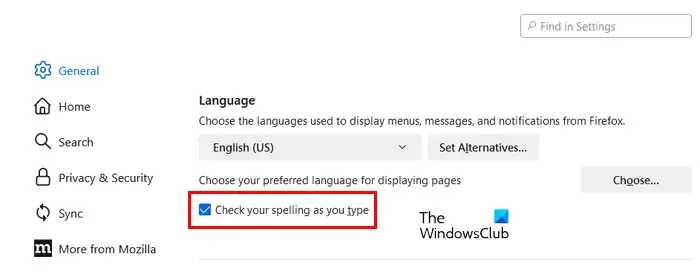
- Klicken Sie auf die drei horizontalen Linien (Burger-Menü) oben rechts in Firefox.
- Klicken Sie auf Einstellungen .
- Wählen Sie auf der linken Seite die Kategorie Allgemein aus.
- Scrollen Sie nach unten und suchen Sie den Abschnitt Sprache .
- Das Kontrollkästchen Rechtschreibung während der Eingabe prüfen sollte aktiviert sein. Wenn nicht, wählen Sie es aus.
Das sollte funktionieren.
4] Aktivieren Sie die Rechtschreibprüfung über den Firefox-Konfigurationseditor
Wenn das Problem weiterhin besteht, aktivieren Sie die Rechtschreibprüfung über den Firefox-Konfigurationseditor . Der Wert von layout.spellcheckDefault sollte 1 sein. Wenn der Wert auf 0 gesetzt ist, funktioniert die Firefox-Rechtschreibprüfung nicht. Gehen Sie die folgenden Anweisungen durch:

- Öffnen Sie einen neuen Tab in Firefox.
- Geben Sie about:config ein und drücken Sie die Eingabetaste .
- Klicken Sie auf Risiko akzeptieren und fortfahren .
- Geben Sie layout.spellcheckDefault in die Suchleiste ein.
- Wenn der Wert 0 anzeigt , ändern Sie ihn auf 1 , indem Sie darauf doppelklicken.
- Starten Sie Firefox neu.
Dies sollte helfen. Wenn nicht, verwenden Sie andere Fixes.
5] Stellen Sie sicher, dass Wörterbuch und Sprachpaket installiert sind
Die Rechtschreibprüfung in Firefox funktioniert nicht, wenn das erforderliche Sprachpaket und Wörterbuch nicht installiert sind. Um dies zu überprüfen, befolgen Sie die nachstehenden Anweisungen:
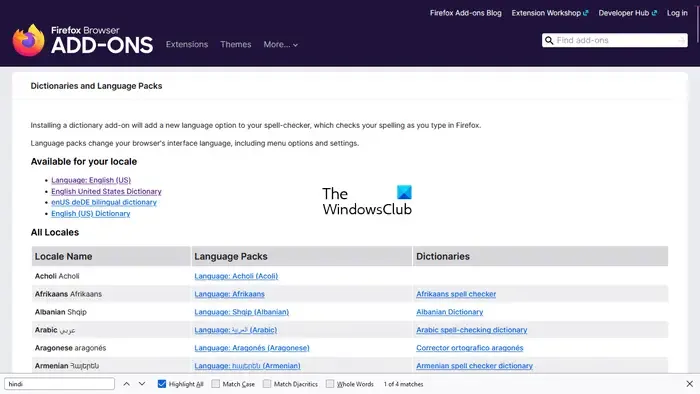
- Klicken Sie mit der rechten Maustaste in das Textfeld.
- Aktivieren Sie die Option Rechtschreibprüfung im Rechtsklick-Kontextmenü.
- Klicken Sie nun erneut mit der rechten Maustaste in das Textfeld und gehen Sie zu „ Sprachen > Wörterbücher hinzufügen “.
- Es öffnet sich ein neuer Tab, der Ihnen die Sprachpakete und Wörterbücher für alle Sprachen anzeigt. Scrollen Sie in der Liste nach unten und suchen Sie nach Ihrer Sprache. Installieren Sie jetzt das Sprachpaket und die Wörterbücher für dieses Sprachpaket.
- Starten Sie Firefox neu.
6] Deaktivieren Sie alle Erweiterungen
Das Problem kann auch aufgrund eines widersprüchlichen Add-ons oder einer Erweiterung auftreten. Manchmal verursachen Erweiterungen Konflikte mit den integrierten Funktionen in Webbrowsern. Sie können dies überprüfen, indem Sie die Erweiterungen deaktivieren .
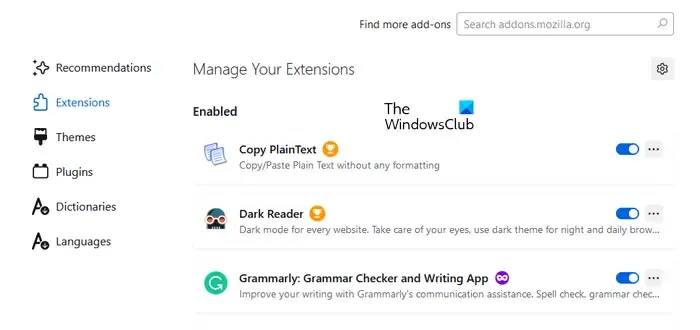
Klicken Sie auf das Burger-Menü und wählen Sie Add-ons und Themes . Alternativ können Sie auch die Tasten Strg + Umschalt + A drücken . Stellen Sie sicher, dass die Kategorie Erweiterungen auf der linken Seite ausgewählt ist. Deaktivieren Sie jetzt alle Erweiterungen und prüfen Sie, ob das Problem weiterhin besteht. Wenn das Problem nach dem Deaktivieren aller Erweiterungen verschwindet, bedeutet dies, dass eine der Erweiterungen der Übeltäter ist.
Jetzt müssen Sie die problematische Erweiterung identifizieren. Aktivieren Sie dazu eine der deaktivierten Erweiterungen und prüfen Sie, ob das Problem erneut auftritt. Wenn nicht, aktivieren Sie eine andere Erweiterung und versuchen Sie es erneut. Wenn das Problem erneut auftritt, ist die Erweiterung, die Sie gerade aktiviert haben, der Übeltäter. Deinstallieren Sie diese Erweiterung oder lassen Sie sie deaktiviert. Sie können auch eine Alternative finden und installieren.
7] Installieren Sie Grammarly oder eine andere ähnliche Erweiterung
Sie können auch eine Erweiterung zur Grammatikprüfung in Firefox installieren. Grammarly ist das beliebteste Tool zur Grammatikprüfung. Es ist auch als Erweiterung für Chrome, Edge und Firefox verfügbar. Es überprüft automatisch Ihre Rechtschreibung und Grammatik und hebt die falschen Wörter in roter Farbe hervor.
Beachten Sie, dass Grammarly nur die englische Sprache unterstützt.
8] Aktualisieren Sie Firefox
Die Funktion „Firefox aktualisieren“ setzt Firefox auf die Standardeinstellungen zurück und sorgt dafür, dass er besser läuft . Sie können Firefox aktualisieren, wenn es nicht gut funktioniert oder wenn Sie Probleme damit haben. Dieser Vorgang wird einige Zeit in Anspruch nehmen. Überprüfen Sie nach dem Aktualisieren von Firefox, ob das Problem weiterhin besteht oder nicht.
Stellen Sie vor dem Aktualisieren von Firefox sicher, dass Sie sich mit einem Firefox-Konto bei Firefox angemeldet haben. Andernfalls könnten Sie Ihre Lesezeichen verlieren. Alternativ können Sie Ihre Firefox-Lesezeichen exportieren oder sichern, damit Sie sie später importieren können.
9] Firefox deinstallieren und neu installieren
Wenn das Problem weiterhin besteht, besteht die letzte Option darin, es zu deinstallieren und neu zu installieren. Sichern Sie vor der Deinstallation alle Ihre Lesezeichen. Wenn Sie mit einem Firefox-Konto bei Firefox angemeldet sind, müssen Sie sich keine Sorgen um Ihre Lesezeichen machen. Alle Ihre Lesezeichen werden automatisch wiederhergestellt, wenn Sie sich das nächste Mal mit demselben Firefox-Konto bei Firefox anmelden.
Das ist es. Ich hoffe das hilft.
Wie behebe ich die Rechtschreibprüfung unter Windows 11?
Wenn die Rechtschreibprüfung unter Windows 11 nicht funktioniert, vergewissern Sie sich, dass die Option Falsch geschriebene Wörter automatisch korrigieren in den Windows 11-Einstellungen aktiviert ist. Sie finden diese Option auf der Seite „ Zeit & Sprache > Tippen “ in den Windows 11-Einstellungen.
Wie aktiviere ich die Rechtschreibprüfung in Firefox immer?
Wenn Sie möchten, dass Firefox automatisch die Rechtschreibung prüft, aktivieren Sie die Option Rechtschreibung während der Eingabe prüfen in den Firefox-Einstellungen. Stellen Sie außerdem sicher, dass die Option Rechtschreibprüfung im Rechtsklick-Kontextmenü ebenfalls aktiviert ist.



Schreibe einen Kommentar